レバタラ4兄弟
レバタラ表示に4種類を設けました。
レバタラ表示には、「標準レバタラ」・「固定レバタラ」・「指南レバタラ」・「固定レバタラ2」が有ります。
標準レバタラ
チャート画面で画面をクリックした時に表示されます。
クリックデータは保存されません。
固定レバタラ
最新の実売買データーを保存表示します。
指南レバタラ
中期長期の株価上昇下降を表示します。
別途記述の中期サイクル「うねり波動」の山谷始点に指南レバタラを打つのもその利用法として推奨されます
固定レバタラ2
一つ前の実売買データー又は任意の売買データーを参考表示します。
1、標準レバタラ
チャート画面の任意の地点をクリックして仕掛け・任意の地点をクリックして決裁並びに仕掛け決裁両地点間の売買成績を表示します。
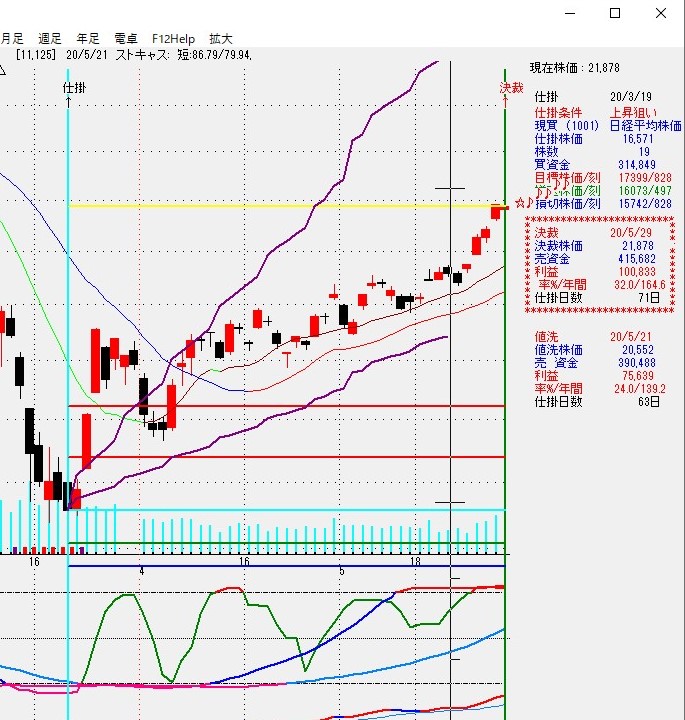
クリックを繰り返すと、「レバタラ仕掛け・決裁」が連続実行されます。
決裁は仕掛け地点の左(過去)側にはクリックできません。
標準レバタラは画面クリック時のチャート画面表示のみで個々の標準レバタラデーターは記録再現はされません。
チャート画面右側データーコラムに仕掛けデータ及びカーソル位置の値洗いデーターが表示されます。
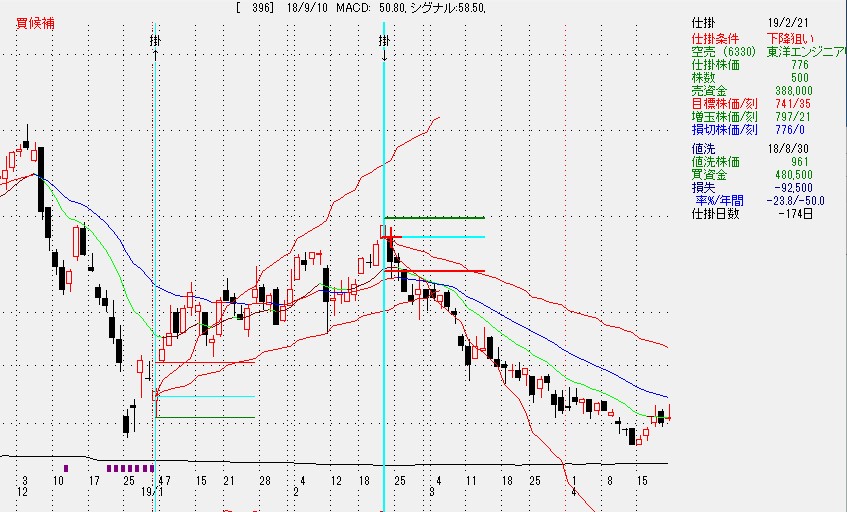
1-2、標準レバタラデーター記録
「F2」KEYでレバタラ記録画面を表示している時は、レバタラ連続実行のデーターが時系列にレバタラ記録画面に保存集計できます。
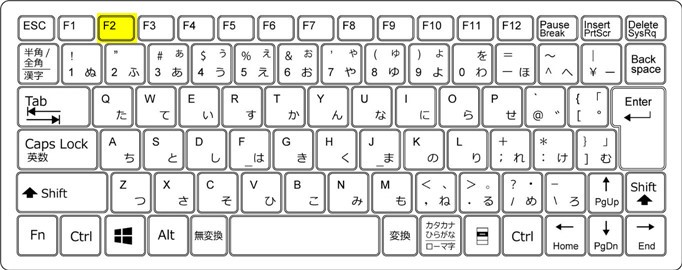
レバタラ記録画面
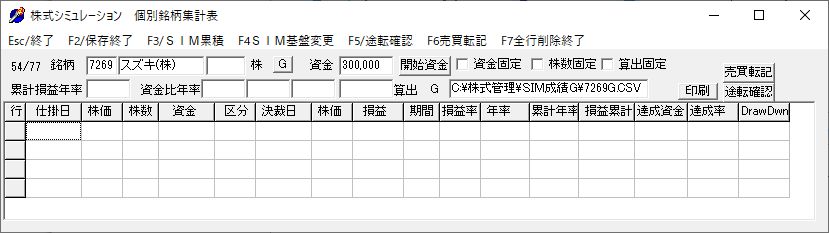
2、固定レバタラ
現在取引中の実仕掛けデータを保持して、チャート画面で表示再生します。
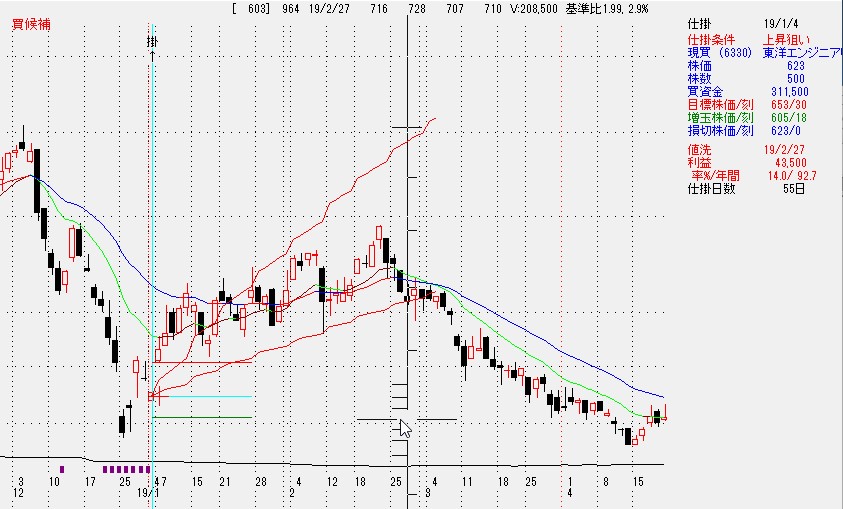
2-2、固定レバタラデーター記録
実売買のレバタラを記録して株価チャート上に表示再現するには「レバタラデーターの固定記録」を行います。
当日の売買が確定したら、その銘柄のチャート画面で「@」KEYで「レバタラ売買データー記録」画面を表示します。
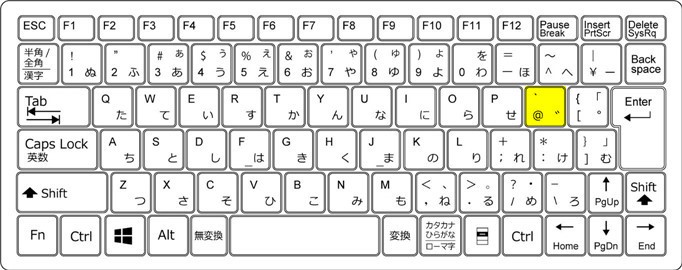
「売買データー記録」画面の上半分が固定レバタラ記録画面です。
「売買データー記録」画面に仕掛け期日・仕掛け株価・仕掛け方向(売買の別)を記録します。
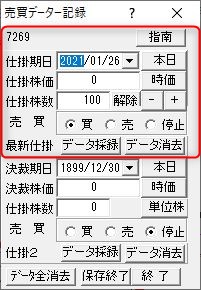
レバタラ記録手動入力
株価期日の記録
仕掛け期日コラムが未設定の時はの「本日」ボタンをクリックします。
「本日」ボタンをクリックすると暦日の本日年月日が入力され、「-」「+」ボタンとなります。
「-」「+」ボタンは各々1日前・1日後に日付を変更します。
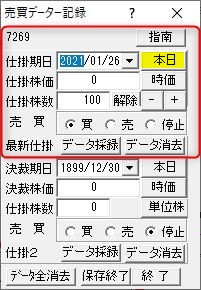
売買が当日でない時は「+」「ー」ボタンで期日を指定してください。
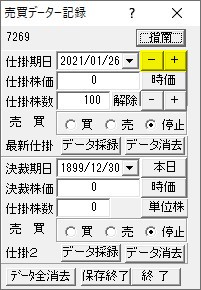
株価の記録
仕掛け株価コラムの「時価」ボタンをクリックします。

「時価」ボタンを押すと最新株価期日の終値を入力されます。
立会時間中であればREALTIME株価が入力されます。
成約株価が異なる時は株価コラムをクリックして株価を指定してください。
株数の記録
仕掛け株数コラムの「単位株」ボタンをクリックします。
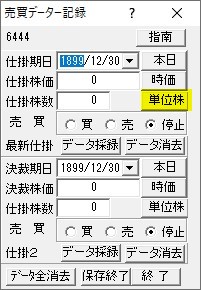
成約株数が異なる時は表示された「+」「ー」ボタンで株数を指定してください。
仕掛け方向の記録
売買コラムの「買い」「売り」を指定します。
チャート画面のレバタラの仕掛け方向は「G(逆転のG)」KEY・「変換」KEYで指定変更しますが、実売買のデーターは「売買データー記録画面」の売買コラムのクリックのみで行えます。
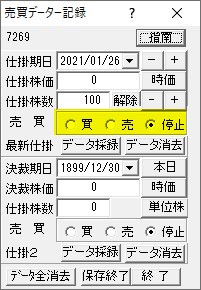
記録データーの保存
最後に「保存終了」ボタンで、「売買データー記録画面」のデーターを記録保存して画面を閉じます。
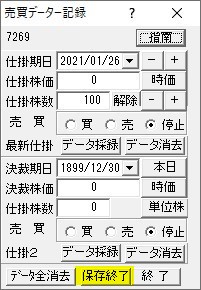
データーの消去中止
「データー消去」ボタンで、「売買データー記録画面」の固定レバタラデーターを破棄してゼロとします。
「データー全消去」ボタンで、「売買データー記録画面」のデーターを全て破棄してゼロとします。
データーを記録しない場合は「終了」ボタンで終了します。
チャート画面からの転記
チャート画面をクリックしてレバタラ売買がチャート画面表示されている時に、「売買データー記録」画面の上段のパネルの「データー採録」ボタンをクリックします。
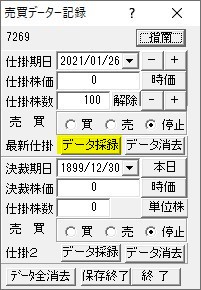
レバタラ売買の仕掛け期日・仕掛け株価・株数・売買方向(売り買い)が自動採録されます。
レバララ記録画面からの転記
「F2」KEYで株式シミュレーション集計画面が表示されている時、レバタラ記録画面の最終行の最新仕掛けデーターを自動転記できます。
「売買転記」ボタン又はF6KEY(売買転記)で「売買データー記録」画面に最終行の最新仕掛けデーターの仕掛け期日・仕掛け株価・仕掛け方向(売買の別)を記録します。
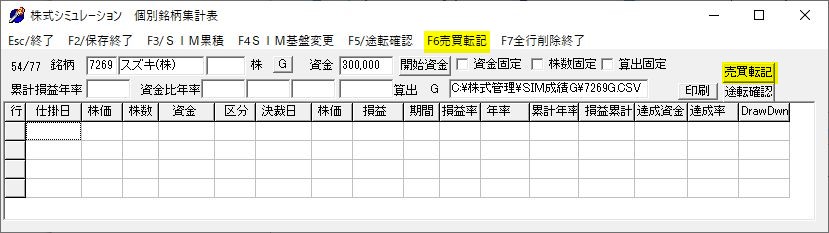
固定レバタラ2の更新
固定レバタラ2は、固定レバタラの一つ前の売買の仕掛けを記録表示します。
「売買転記」ボタン又はF6KEY(売買転記)で最終行の最新仕掛けデーターを記録すると、元の固定レバタラデーターを一つ前の売買の仕掛けデーターとして固定レバタラ2に転記します。
レバタラ資金量
チャート画面のレバタラ操作では、特に指定の無い時は資金を30万円とした時の、資金額に直近の株価に応じた単位株の整数倍の株数が算出使用されます。
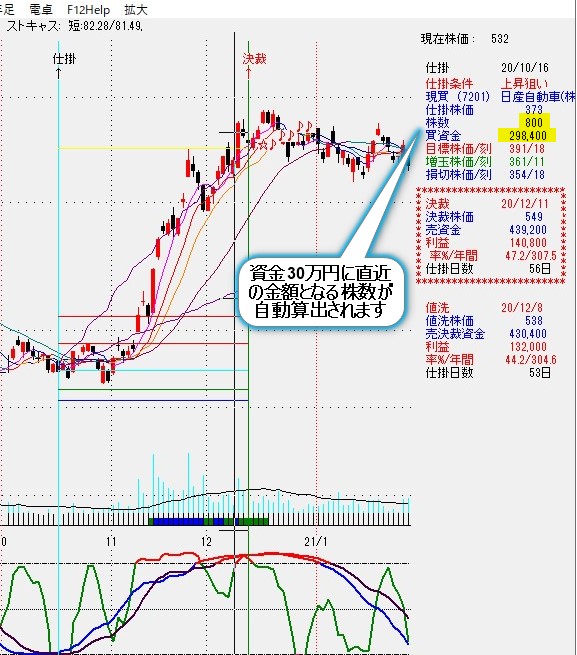 >
>
株価水準が30万円を超える時は単位株数となります。
現在実取引の有る銘柄は、「@」KEYで開いたレバタラ売買データー記録画面の株数が援用されます。
レバタラ資金量の考え方
レバタラ売買を考察するに、ある程度の資金量が無いと柔軟な株式売買が困難です。
現在の単位株数100株の世界では資金量10万円位から株式売買は可能です。
資金量が少ないとCMAlabが推奨する薄利多売回転商いの回転効率が低いです。
しかし、豊富な銘柄数からその時々の売買適格の銘柄を選択するという意味に於いては一株当たり資金量30万円位を用意したいと思われます。
老後資金の運用を株式投資で行いたいと思われている方は、単位資金量30万円*10銘柄=300万円位が株式投資を開始する適正規模かと思われます。
ということで、標準の株式管理での表示資金量は30万円を基準としてます。
資金量300万円に達しない方は、貯蓄に励んで資金300万円を達成するか、少額資金で回転効率が悪くても時間を味方として資金拡大を目指してください。
3、指南レバタラ
株価の山・谷等の株価変動の切所にレバタラ仕掛けを打つと、300%線・100%線の仕掛けガイドラインと相俟ってその後の売買の良き指針となります。
名付けて諸葛孔明の指南車ですね。
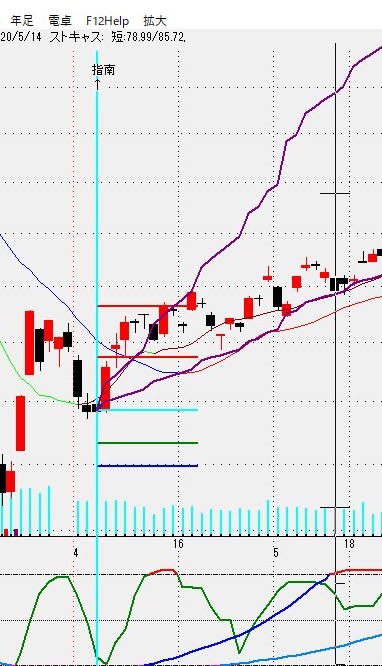 >
>
3-1、指南レバタラの設定
チャート画面でCNTRL KEYを押しながらチャート画面をクリックします。
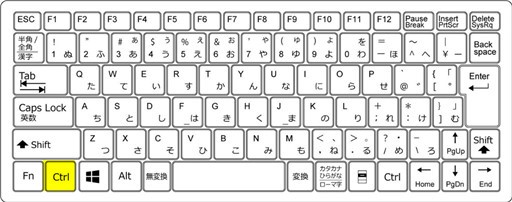
チャート画面に指南レバタラ線が表示され、「レバタラ固定記録画面」の指南レバタラ画面に指南レバタラデーターが採録表示されます。
指南レバタラは、指南が目的のレバタラなので採録は仕掛けのみです。(決裁は有りません)
「レバタラ固定記録画面」へのデーター採録は指南レバタラ画面を開いて固定レバタラと同様に行います。
「レバタラ固定記録画面」の右上の「指南」ボタンをクリックすると「指南データー」画面が表示されます。
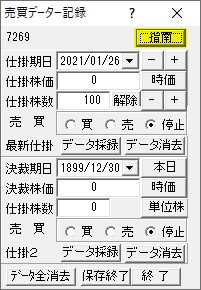

3-2、指南レバタラの解除
指南レバタラの仕掛け解除は、CNTRL+「SPACE」KEY、又はチャート表示領域外でCNTRL KEYを押しながらクリックします。
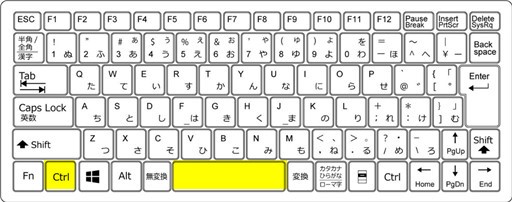
或は「指南データー」画面の「データー消去」ボタンをクリックします。
4固定レバタラ2
前回の仕掛けデータ或いは過去仕掛けデータや任意の仕掛けデータを参考表示できます。
増し玉を行った時にの仕掛けデータもチャート画面で表示できます。
「@」KEYで開いた「売買データー記録」画面下段が固定レバタラ2記録画面です。
固定レバタラ2記録画面に仕掛け期日・仕掛け株価・仕掛け方向(売買の別)を記録します。
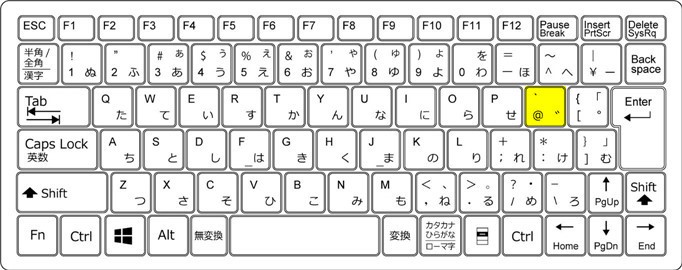
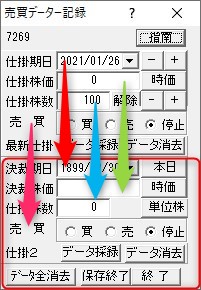
固定レバタラ2の記録方法は固定レバタラに準じます。
5、レバタラ4兄弟の表示
レバタラ4兄弟の表示順位
チャート画面をクリックすると他のレバタラが表示されている時も標準レバタラが表示され、現在表示されていた他のレバタラよりも優先表示されます。
標準レバタラが表示されている時に、スペースKEYで標準レバタラが解除されます。
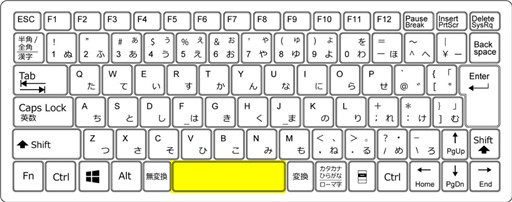
「SPACE」KEYを順時押すと「固定レバタラ」⇒「固定レバタラ+指南レバタラ」⇒「固定レバタラ+固定レバタラ2+指南レバタラ」⇒「レバタラ非表示」をトグルで表示切替します。
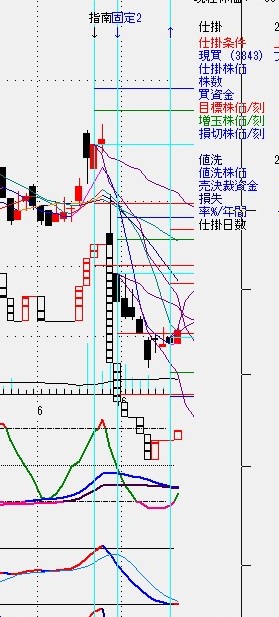
固定レバタラ2、指南レバタラの単独表示 (2021/07/12追記)
「固定レバタラ2」を単独表示して前回仕掛けでの値洗い成績を参考にしたい時があります。
或はもっと大きいSPANでの値洗い成績の確認のため「指南レバタラ」を単独表示したい場合があります。
このような時はCNTRL+「SPACE」KEYで「固定レバタラ2」「指南レバタラ」を順次単独表示します。
単独表示の解除は「SPACE」KEYを押してください。
レバタラ4兄弟の一時表示解除
チャート画面で当日の株価状況を確認しようとする時に直近位置にレバタラ表示があり見づらい場合があります。
他の株価位置をクリックして標準レバタラを離れた位置に打ってCLEARも出来ますがONEタッチでレバタラ表示を一時表示解除する機能を作りました。
「PULLDOWN MENU」 KEYをクリックするとレバタラ表示が一時解除されます。
もう一度「PULLDOWN MENU」 KEYをクリックするとレバタラ表示が復活します。
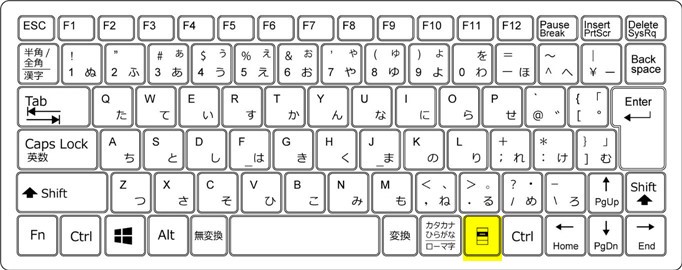
「PULLDOWN MENU」 KEYには特段の意味はありません。
打ちやすい位置で空いていたので利用しました。